Забележка: Бихме искали да ви осигурим най-новото помощно съдържание възможно най-бързо на вашия собствен език. Тази страница е преведена чрез автоматизация и може да съдържа граматически грешки и несъответствия. Нашата цел е това съдържание да ви бъде полезно. Можете ли да ни кажете дали информацията е била полезна за вас, в дъното на тази страница? Ето статията на английски за бърза справка.
След като сте използвали и завърши с SharePoint проучване, можете да изтриете всички отговори, но запазване на въпроси за повторна употреба.
Изтриване на всички или някои данни от проучвания
-
Придвижете се до Microsoft 365 или SharePoint сайт, който искате да изтриете данните от проучването.
-
В реда за адрес поставите sitemanager.aspx след /_layouts/ след името на фирмата или сайт и след това натиснете клавиша Enter.
Някои местоположения в SharePoint нямат винаги /_layouts/ в уеб адреса. Ако линията няма /_layouts/ адреса, заменете всичко след името на фирмата или сайта с /_layouts/sitemanager.aspx.
Например, ако вашият сайт е сайт на Contoso добив, линията на адрес ще изглежда така: http://contoso.com/sites/Contosomining/_layouts/sitemanager.aspx. SharePoint автоматично може да поставите число, което съвпада с вашата версия между /_layouts/ и sitemanager.aspx, можете да игнорирате това.

-
В Диспечера на сайтове или щракнете върху името на вашето проучване в лентата "Бързо стартиране" вляво.
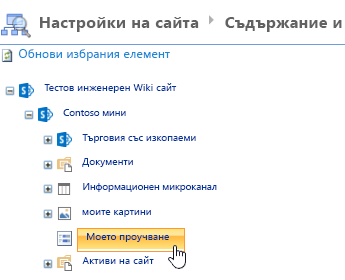
-
Щракнете върху Избери всички

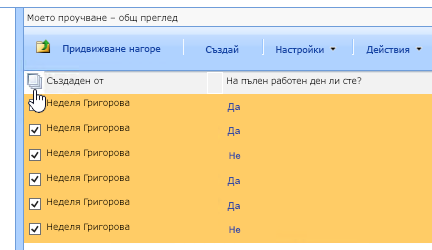
Ако искате да изтриете някои от отговорите, просто щракнете върху полетата, които искате да премахнете.
-
Щракнете върху действияи след това щракнете върху Изтрий.
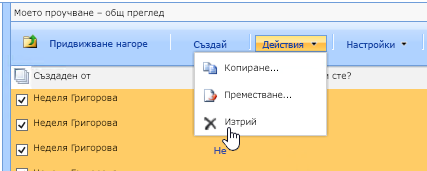
-
Щракнете върху OK.
-
За да се върнете към вашия сайт, щракнете върху Настройки на сайта в момента сте и след това щракнете върху Home или страницата, която искате да отидете в лентата "Бързо стартиране" .











